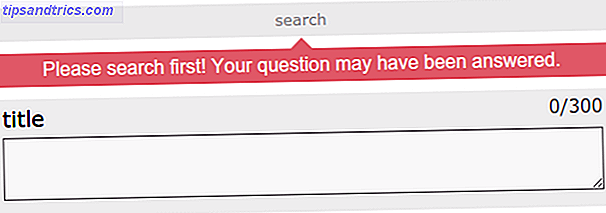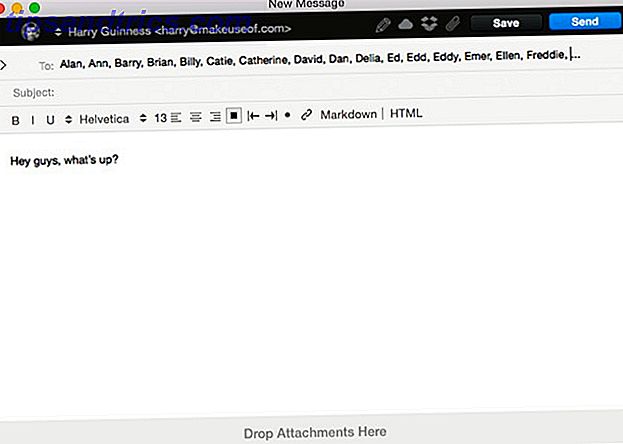Avez-vous déjà eu besoin d'épingler une fenêtre à l'avant sur votre PC? 5 façons simples de garder certaines fenêtres sur le dessus [Windows] 5 façons simples de garder certaines fenêtres sur le dessus [Windows] Les ordinateurs sont faits pour effectuer plusieurs tâches. En conséquence, nous devons tous jongler avec plusieurs fenêtres ouvertes pour faire des va-et-vient entre diverses tâches. Parfois, cependant, vous voulez juste garder une fenêtre ... En savoir plus? Il y a des façons de le faire, mais celle que nous sommes sur le point de vous montrer pourrait être la plus facile, car une fois que vous l'avez configuré, vous aurez simplement besoin d'appuyer sur quelques boutons de votre clavier, et vous serez prêt à partir .
Voici comment configurer un script AutoHotkey 10+ Cool AutoHotkey Scripts & Comment faire vos propres 10+ Cool AutoHotkey Scripts & Comment faire votre propre AutoHotkey est un moyen facile d'ajouter des raccourcis vers votre ordinateur. Vous pouvez télécharger des scripts prêts à l'emploi ou écrire les vôtres. Nous vous montrons pour devenir plus productif avec des tâches de raccourcis automatiques. Lire la suite pour épingler une fenêtre à l'avant en quelques étapes rapides!
- Téléchargez et installez AutoHotkey (c'est gratuit et gratuit de logiciels espions et autres déchets).
- Après avoir exécuté l'installation, cliquez avec le bouton droit sur votre bureau et sélectionnez Nouveau, puis Script AutoHotkey.
- Renommez le fichier qui a été créé sur votre bureau quelque chose qui a du sens comme "Pin to top".
- Cliquez avec le bouton droit sur le fichier, puis sélectionnez Modifier le script.
- Supprimez le script par défaut de la zone et entrez les éléments suivants
^ ESPACE :: Winset, Alwaysontop,, A
- Enregistrez le fichier que vous venez de créer.
- Cliquez avec le bouton droit sur votre bureau et sélectionnez Exécuter le script. (Vous devriez voir un "H" dans la barre d'état système.)

Maintenant, ouvrez une fenêtre et appuyez sur Ctrl + Espace pour l'épingler à l'avant. Appuyez à nouveau sur les mêmes boutons pour le déverrouiller. Si vous voulez changer le raccourci clavier Les meilleures façons d'apprendre tous les raccourcis clavier dont vous aurez besoin Les meilleures façons d'apprendre tous les raccourcis clavier dont vous aurez besoin Il existe de nombreux raccourcis clavier que vous n'utilisez pas. Nous vous apportons toutes les bonnes ressources pour vous apprendre tout ce que vous devez savoir sur les raccourcis clavier. Mémorisez les raccourcis clavier pour une productivité instantanée. Lire la suite, la partie "^ SPACE" est la partie que vous devez changer. Si vous vouliez ALT + Entrée, vous feriez "! ENTER" à sa place.
Maintenant, chaque fois que vous voulez épingler rapidement une fenêtre à l'avant, vous pouvez appuyer sur un raccourci clavier et être prêt à partir!
Avez-vous déjà utilisé AutoHotkey? Connaissez-vous d'autres façons d'épingler les fenêtres à l'avant? Faites le nous savoir dans les commentaires!
Crédit d'image: wrangler via ShutterStock